Actividad 11: ejecutar el procesamiento posterior de las rutas de herramienta
En esta última actividad, se regeneran y se simulan todas las rutas de herramienta. Esto permite identificar y corregir los errores de las rutas de herramienta. Cuando se está satisfecho con las rutas de herramienta, se posprocesan las operaciones para producir el código CN que utilizarán las máquinas herramienta.
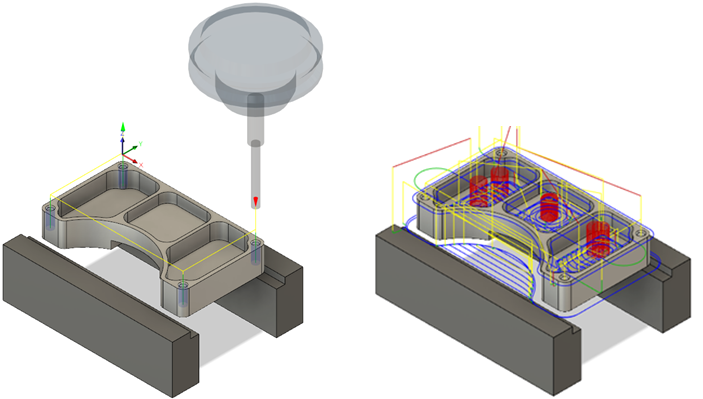
Antes, que muestra la ruta de herramienta de Taladro con el ciclo de roscado aplicada en los cuatro agujeros (izquierda). Después, que muestra todas las rutas de herramienta durante la simulación (derecha).
Requisitos previos
- Actividad 10 completada.
Pasos
Regenere todas las rutas de herramienta en la Configuración.
En el Navegador, haga clic en el nodo Configuración1.
En la barra de herramientas Fabricación, en la ficha Fresado, seleccione Acciones > Generar
 .
.Si un mensaje indica que una o varias operaciones no requieren regeneración, haga clic en Sí de todos modos.
Simule las rutas de herramienta.
Con el nodo Configuración1 seleccionado en el navegador, en la barra de herramientas Fabricación, seleccione Acciones > Simular
 .
.Se abre el cuadro de diálogo Simular y se abre el entorno contextual Simulación, por lo que se reemplazan todas las fichas del espacio de trabajo Fabricación.
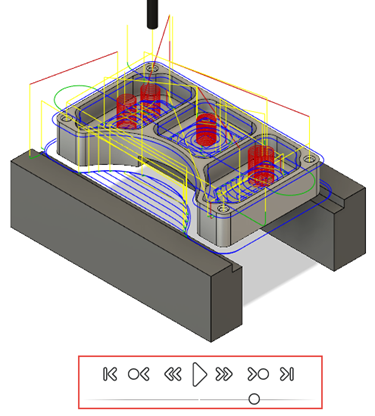
En la parte inferior del lienzo, en el Simulador, haga clic en Reproducir
 para mostrar las rutas de herramienta definidas.
para mostrar las rutas de herramienta definidas.Cuando la simulación se haya completado, en la barra de herramientas, haga clic en Salir de simulación
 .
.
Posprocese la configuración con el eje A/Haas para mostrar el código CN.
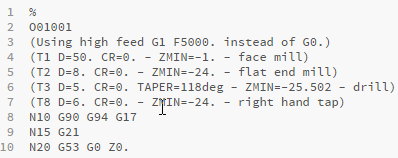
Seleccione Configuración1 en el Navegador.
En la barra de herramientas Fabricación, haga clic en Configuración > Crear programa CN
 . Se abre el cuadro de diálogo Programa CN.Sugerencia: También puede hacer clic con el botón derecho en el nodo Configuración1 en el Navegador y seleccionar Crear un programa CN.
. Se abre el cuadro de diálogo Programa CN.Sugerencia: También puede hacer clic con el botón derecho en el nodo Configuración1 en el Navegador y seleccionar Crear un programa CN.En el grupo Mecanizar y posprocesar, en la lista desplegable Posprocesador, seleccione Elegir de la biblioteca para seleccionar un posprocesador.
Defina Filtros > Capacidades en Fresado y el menú desplegable Proveedor en Haas Automation.
Seleccione el posprocesador HAAS: Eje A (anterior a NGC), arrástrelo a la carpeta Local y pulse Seleccionar.
Nota: Una vez que el posprocesador se haya descargado y movido a la carpeta Local, no tendrá que volver a hacerlo.En el grupo Programa, acepte el Nombre/Número por defecto del programa o proporcione otro.
Acepte la Carpeta de salida por defecto para el archivo de código cn o elija otra.
Nota: Con la opción Abrir archivo CN en el editor seleccionada, el archivo CN posprocesado se abrirá en el editor CN por defecto.Para posprocesar el archivo, haga clic en Posprocesar. El editor se abrirá y mostrará el código cn de la máquina seleccionada.
Sugerencia: También puede posprocesar operaciones individuales haciendo clic con el botón derecho en la operación en el Navegador y seleccionando Crear un programa CN.
Resumen de la actividad 11
En esta actividad, ha regenerado y simulado todas las rutas de herramienta. Después, ha posprocesado las rutas de herramienta para producir el código CN que utilizará la máquina herramienta.
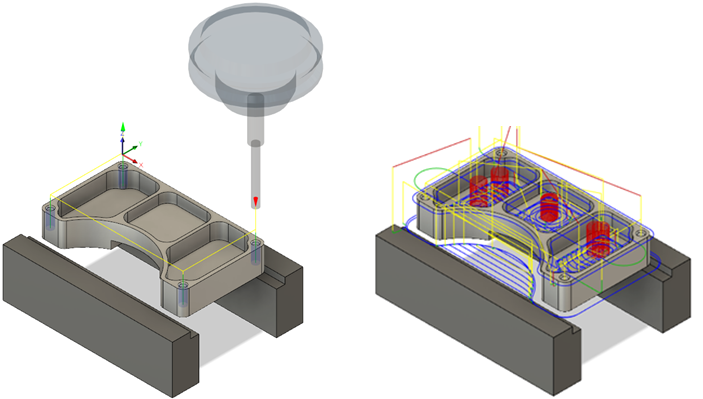
Antes, que muestra la ruta de herramienta de Taladro con el ciclo de roscado aplicada en los cuatro agujeros (izquierda). Después, que muestra todas las rutas de herramienta durante la simulación (derecha).